Hogyan készítsünk egy screenshot a képernyőn a számítógép, laptop vagy telefon
Üdvözlet, barátok. A folyamat során a blogomban BiznesSystem.ru gyakran kell használni a képet, bemutatva töredékek vagy teljes oldalakra és programok - azaz screenshotok. Általános szabály, hogy a screenshotok szükséges utasítások és kézikönyvek segítségével kezdők, hogy ki a különböző bonyolult a munkát.

Screenshot (képernyő, képernyő) - az a nézet, amely azt mutatja, az állam az asztalon egy számítógép képernyőjén vagy más eszköz egy adott időpontban. Képernyők széles körben használják a létrehozása a különböző üzemeltetési utasítást küld ügyfélszolgálati különféle programokat és szolgáltatásokat problémamegoldás, hogy erősítse meg az adatokat.
Az elképzelés az, hogy nincs program tehet, de lehetővé teszi, hogy bővítse a lehetőségeket, például azonnal elterjedt a képek az interneten -, hogy készen áll egy link küldhető bárhol. Szóval, úgy döntöttem, hogy egy teljes körű ismerete minden alkalomra.
Létrehozásának célja a képeket a monitor nagyon eltérő lehet. Már említettem, ez egy módja annak, hogy a cikkek, hogy a magas színvonalú oktatás és azokat érthetőbb számomra.
Mert valaki, a képesség, hogy screenshotok egy lehetőség, hogy egy kérdést helyesen. Például, ha nem tudja kezelni a technikai probléma a laptop, hogy ismertesse az illetékes személy, aki segíthetett volna téged szavak nem is képes rá. Ebben az esetben a képernyő lövés megoldani minden problémát - elfogták a probléma, szakértőket küldhet fájlt kapott illetékes segítséget.
Gyakran előfordul, hogy a képesség, hogy egy screenshot igényelnek játékosok. Mentse memória érdekes pontja a játéknak, amit aztán ossza meg barátaival.
Röviden, hatálya óriási képeket. Nézzük már le az üzletet.
Photo Desktop egy gombnyomással
Úgy vélem, hogy a fele az olvasók ezt a cikket bezárul után a következő mondatot, mert egyre a válasz a kérdésre olyan egyszerű megoldást kínál nekünk a Windows.
Szabványos billentyűzet bármely laptop és asztali számítógép egy PrtScr gomb - rövid a Print Screen - szitanyomás. Ez található a jobb felső részén a billentyűzet (megközelítőleg a fenti a nyilak).
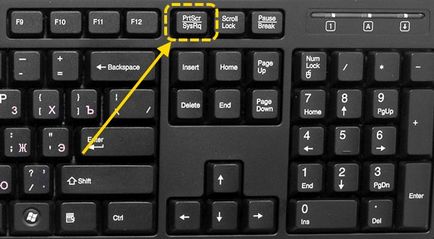
A gomb megnyomásával automatikusan elhelyezi a puffer a számítógép asztalán kép minden nyitott erre a második lapok és ablakok.
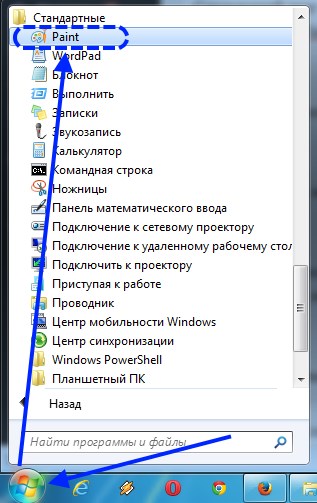
változata a program a Windows 7 egy gomb beszúrni, kattintson rá, és a kép felkerül a program ablakát.
A korábbi verziókban van egy külön gomb, így a lap „Edit” megnyitni a felső menüben, és ez hivatkozó válassza ki a „Beillesztés”.
Ez lehet valami a képen szerkeszteni, majd balra, hogy mentse a képet a kívánt formátumban. A festék tárolására formátumok bmp, jpg, png és gif. Gyakran használják JPG vagy PNG. Megőrizni nyitott felső menüben (File), majd válassza a „Mentés másként”, és válassza ki a kívánt fájl kiterjesztését.
Mi adja meg a nevét és az ablakban határozza meg a helyet, ahol a fájlt fogja elhelyezni.
Így kap egy kész fényképet az asztali számítógéppel.
Hogyan kell képernyőképet a képernyő
Ez egy beépített program „olló” a Windows 7. Amennyire emlékszem, a Windows XP nem volt, ezért a régi idők operatsionok pont nem szükséges - a számukra, én megmutatom, hogyan kell képernyőképet a számítógépen a következő cikkben egység (a program).
Egy olyan alkalmazás, a Start menü -> Minden program -> Kellékek.
A program célja, mint egy kis ablakban. Amikor megnyitja elsötétedik a köd az egész asztalon, és várni, hogy jelöljön ki egy területet, hogy hozzon létre egy screenshot. A legördülő listában, beállíthatja a formája kiválasztott terület - a teljes képernyő, téglalap, ablak és önkényes területen.
Kiválasztása után az egér mód kijelölt területet a képernyőn, ami a kép. Kijelölése után a program ablak jelenik meg két gomb szerkesztésére kapott kép - sárga kiemelő és a toll több színben. Mint látható, a lehetőségek szerkesztésre nagyon ritka, de a standard programok már nem kell várni.
Készítsen egy képet, hogy a kiválasztás és képaláírásokat, majd kattints a gombra „Save the töredék”, a rendelkezésre álló formátumok jpg, gif és png.
Cloud szolgáltatások létrehozására screenshotok
Természetesen van egy hátránya, hogy küldjön egy képet a hálózat nem működik internetkapcsolat nélkül.
Elég régi szolgáltatás képernyő fényképezés. Én használni évekig. Egyszerű, kényelmes és megbízható, van egy magyar felület.
Vonzott az a tény, hogy a program az ügyfél a szolgáltatás, amely a szabványos gyorsbillentyűk létrehozása screenshotok. Azaz ugyanaz PrtSc gombot fényképezés képernyőre, csak tegye kép nem a vágólapra, és azonnal hozza az interneten, és ad egy rövid linket.
A hivatalos honlapja a program - Clip2Net.com
A telepítés után, és fut itt ez az ikon jelenik meg az asztalon, azt mutatja, hogy a program fut, és készen áll a munkára.
Az első dob kíséri majd egy ablakot tippeket, ami elmagyarázza az alapvető gyorsbillentyűket akkor jöhet befogják a képernyőn a szükséges paramétereket.
Hasznos fülön a beállítások - „gombok”. Vannak az összes kombinációt, a program az leírásával együtt. Ők nem csak használni, hanem megváltoztatni saját belátása szerint.
Ami a felhő Clip2Net van egy hátránya - szabad tárolt fájlokat a hálózaton akár 30 napig is, már nem akar - fizetni. Ez az oka annak, hogy már most be van kapcsolva, hogy segítségével Yandex.Disk.
Pillanatképek Yandex.Disk
Funkció létrehozni képeket a képernyő a Yandex.Disk közelmúltban megjelent, de én azonnal felkeltette az a tény, hogy a szolgáltatás nem rendelkezik a fent leírt hátrányokat.
Fájlok tárolására használt Yandex Disk és nincsenek korlátozások vagy ideje semmilyen fájlt a kötet, hogy van, akkor létre a kép továbbra is folyamatosan rendelkezésre álló, és nem tűnik el 30 nap után.
Ahhoz, hogy használni Yandex Disk elég, hogy egy bejegyzést a keresők, de hogy képes legyen használni a funkciót „Screenshotok Yandex.Disk” telepíteni kell egy alkalmazást a számítógépen. Előtt álltam, hiszen az alkalmazás megkönnyíti a munkát a saját mappát a felhő tároló.
disk.yandex.ru - töltse le a programot innen.
A program elindítása után egy speciális ikon jelenik meg a tálcán, kattintson rá, látni fogjuk, egy pop-up ablak hivatkozással a „Capture”.
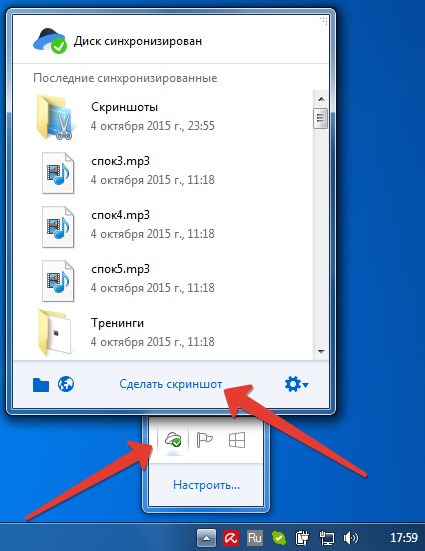
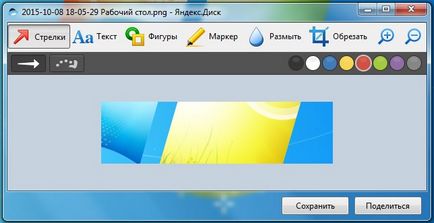
Az alsó két gomb - a „Mentés” és „Megosztás”. Az első küldi a kapott képet egy mappába a screenshotok Yandex Drive, a második, továbbá a természetvédelmi, azonnal elkészíti a nyilvános kapcsolat, amely akkor ossza meg más Internet felhasználók számára.
Minden képernyők megjelenítési fogják tárolni Yandex Disk a „Pillanatképek” mappa automatikusan létrejön.
Pillanatkép az Android
Pillanatkép az iPhone
iOS lehetővé teszi, hogy távolítsa el a képernyőt változat 2. és újabb, nem volt korábban ilyen funkciót. Normál eszközökkel a képernyő képet az iPhone kapjuk gombok megnyomásával Sleep / Wake (2+ másodperc) és egyidejűleg nyomja meg a Home. Keresse az eredmények is a Fotók alkalmazást.
A Windows Phone
Itt van egy screenshot a képernyő nagyon hasonló a legtöbb androidok, de ahelyett, hogy csökkenti a hangerőt növelő gombot használjuk, ez - Power + Hangerő fel.
Mint látható, semmi bonyolult egyáltalán az összes szükséges, egy pár másodpercig, és meg kell nyomni a 2-es gombot.